Wireshark抓包工具的使用(FTP)
Wireshark——FTP数据传输抓包
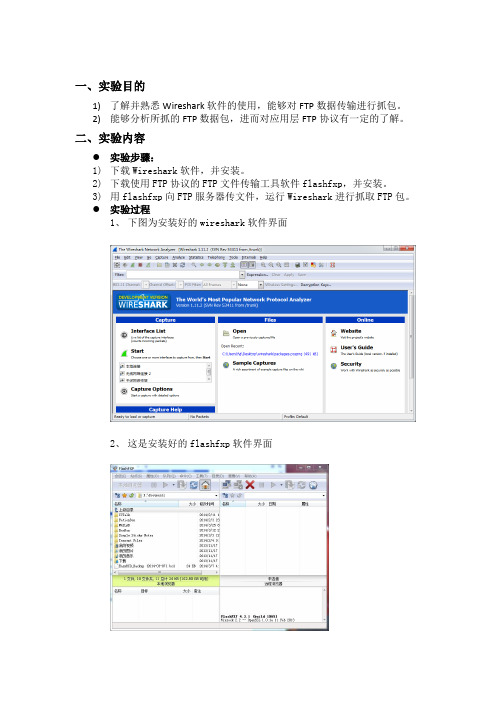
一、实验目的1)了解并熟悉Wireshark软件的使用,能够对FTP数据传输进行抓包。
2)能够分析所抓的FTP数据包,进而对应用层FTP协议有一定的了解。
二、实验内容●实验步骤:1)下载Wireshark软件,并安装。
2)下载使用FTP协议的FTP文件传输工具软件flashfxp,并安装。
3)用flashfxp向FTP服务器传文件,运行Wireshark进行抓取FTP包。
●实验过程1、下图为安装好的wireshark软件界面2、这是安装好的flashfxp软件界面3、在wireshark中选择合适的interface,设置参数。
4、在连接FTP服务器之前,本地简单的抓包尝试,Capture -> Interfaces -> star抓包显示如图:5、在flashFXP中设置站点,进行登录链接FTP服务器,文件传输,传输了一个网页文件和一个名为lzfspoht的图片。
截图如下:6、开始抓包,得到结果三、总结与展望通过本次实验,了解了wireshark软件的使用,对ftp协议有了更深的了解。
使用了flash FXP软件,登录实验室的FTP服务器,实现文件传输。
然后用wireshark进行抓包行动。
实验过程中遇到了一些问题,比如一开始因为对FTP了解的不够,导致在进行FTP服务器连接是屡战屡败。
后来了解到同时在一台电脑上设置FTP服务器并抓包是不会成功的,最后,在学长的帮助下才了解了FTP服务器连接的有关知识和操作,最终成功用wireshark 抓取FTP包。
总之,整个实验过程学习到了很多知识,提高了解决问题的能力。
wireshark抓包语句
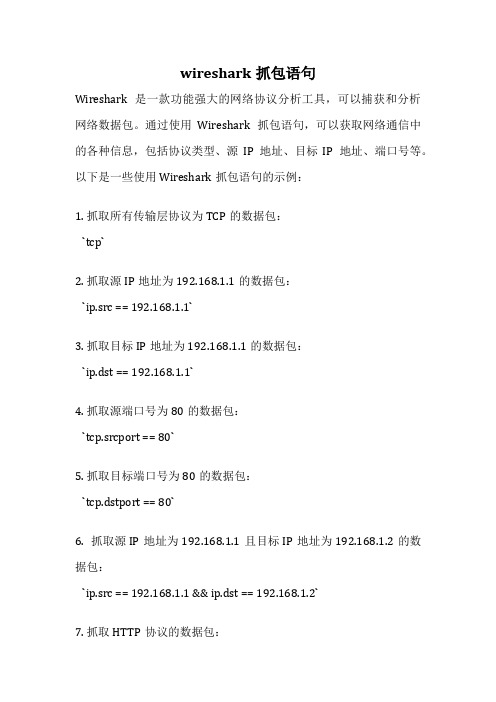
wireshark抓包语句
Wireshark是一款功能强大的网络协议分析工具,可以捕获和分析网络数据包。
通过使用Wireshark抓包语句,可以获取网络通信中的各种信息,包括协议类型、源IP地址、目标IP地址、端口号等。
以下是一些使用Wireshark抓包语句的示例:
1. 抓取所有传输层协议为TCP的数据包:
`tcp`
2. 抓取源IP地址为192.168.1.1的数据包:
`ip.src == 192.168.1.1`
3. 抓取目标IP地址为192.168.1.1的数据包:
`ip.dst == 192.168.1.1`
4. 抓取源端口号为80的数据包:
`tcp.srcport == 80`
5. 抓取目标端口号为80的数据包:
`tcp.dstport == 80`
6. 抓取源IP地址为192.168.1.1且目标IP地址为192.168.1.2的数据包:
`ip.src == 192.168.1.1 && ip.dst == 192.168.1.2`
7. 抓取HTTP协议的数据包:
`http`
8. 抓取FTP协议的数据包:
`ftp`
9. 抓取所有传输层协议为UDP的数据包:
`udp`
10. 抓取包含特定关键词的数据包:
`contains "keyword"`
通过使用这些Wireshark抓包语句,可以根据实际需要捕获和分析特定的网络数据包,以便进行网络故障排除、网络安全分析等工作。
使用Wireshark抓包语句可以帮助我们更好地理解网络通信过程,并解决与网络相关的问题。
Wireshark使用教程详解带实例

Wireshark使用教程详解带实例Wireshark是一款开源网络分析工具,它能够捕获和分析网络流量,使用户能够深入了解网络通信过程中发生的问题和异常。
本文将详细介绍Wireshark的使用方法,并通过实例演示其在网络故障排除和网络性能优化中的应用。
一、Wireshark安装和准备工作二、捕获和过滤数据包Wireshark具有强大的过滤功能,可以根据多种条件过滤所捕获的数据包,以减少不必要的数据包显示。
在捕获界面的过滤栏中输入过滤表达式,如“ip.addr==192.168.0.1”以显示所有源或目标IP地址为192.168.0.1的数据包。
三、分析数据包1. 分析摘要面板(Summary)摘要面板显示了捕获数据包的概要信息,如协议、源和目标地址、数据包大小等。
通过查看该面板可以迅速了解网络通信中所使用的协议和各个数据包的交互情况。
2. 分层面板(Packet List)分层面板以树状结构显示了选定数据包的详细信息。
它将数据包分为各个协议层次,并展开显示每个层次的具体字段信息。
用户可以展开或折叠每个协议层次,以查看其所包含的字段详细信息。
3. 字节流面板(Bytes)字节流面板以十六进制和ASCII码显示了选定数据包的原始数据内容。
用户可以通过该面板查看数据包的详细内容,并进一步分析其中的问题。
4. 统计面板(Statistics)统计面板提供了关于捕获数据包的各种统计信息。
用户可以查看每个协议的数据包数量、平均包大小、传输速率等。
此外,Wireshark还提供了更高级的统计功能,如流量图表、分析数据包时间间隔等。
四、实例演示为了更好地说明Wireshark的使用方法,我们将以现实应用场景为例进行实例演示。
假设我们在一个企业内部网络中发现了网络延迟问题,我们希望通过Wireshark来定位问题的根源。
首先打开Wireshark并选择要监听的网络接口,然后开始捕获数据包。
在捕获过程中,我们注意到在与一些服务器的通信中出现了较长的延迟。
Wireshark抓包分析指南
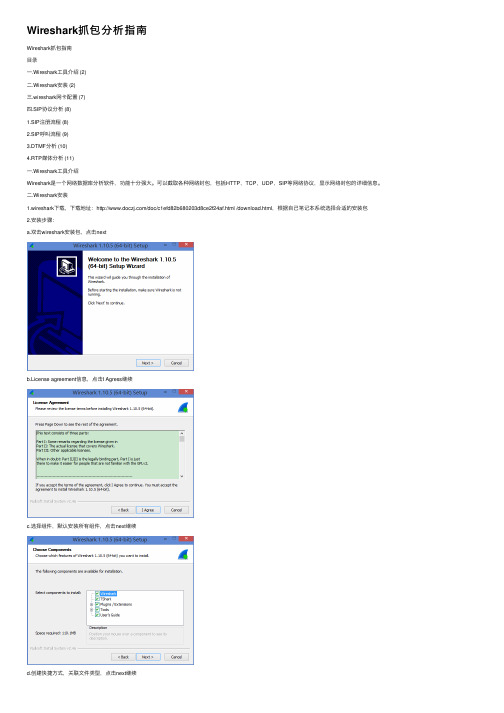
Wireshark抓包分析指南Wireshark抓包指南⽬录⼀.Wireshark⼯具介绍 (2)⼆.Wireshark安装 (2)三.wireshark⽹卡配置 (7)四.SIP协议分析 (8)1.SIP注册流程 (8)2.SIP呼叫流程 (9)3.DTMF分析 (10)4.RTP媒体分析 (11)⼀.Wireshark⼯具介绍Wireshark是⼀个⽹络数据库分析软件,功能⼗分强⼤。
可以截取各种⽹络封包,包括HTTP,TCP,UDP,SIP等⽹络协议,显⽰⽹络封包的详细信息。
⼆.Wireshark安装1.wireshark下载,下载地址:/doc/c1efd82b680203d8ce2f24af.html /download.html,根据⾃⼰笔记本系统选择合适的安装包2.安装步骤:a.双击wireshark安装包,点击nextb.License agreement信息,点击I Agress继续c.选择组件,默认安装所有组件,点击next继续d.创建快捷⽅式,关联⽂件类型,点击next继续e.选择wireshark的安装路径,点击next继续d.选择安装WinPcap,该插件⽤于监听⽹络的数据库,点击Install安装:e.Wincap 4.1.3安装,点击next继续:d.点击I Agree继续:e.选择Automatically start the WinPcap driver at boot time,点击Install 安装:f.点击finish启动wireshark。
三.wireshark⽹卡配置点击菜单“Capture”>”Interface”,选择所需要抓去信息的⽹卡:如果要抓取IAD的数据包,笔记本有线⽹卡和IAD的⽹卡都连接在HUB上,在笔记本上抓取有线⽹卡的数据包即可抓到IAD的所有的数据库包。
四.SIP协议分析1.SIP注册流程通过sip关键字来过滤sip包2.SIP呼叫流程可根据sip包头的Call-ID字段可以完整过滤出⼀个呼叫的流程:3.DTMF分析DTMF⽅式可分为三种:SIP Info、RFC2833和Tone。
实验7、使用 Wireshark 以检查 FTP 和 TFTP 捕获

实验 - 使用 Wireshark 以检查 FTP 和 TFTP 捕获背景/场景TCP/IP 传输层的两种协议为 TCP(在 RFC 761 中定义)和 UDP(在 RFC 768 中定义)。
两个协议都支持上层协议通信。
例如,TCP 为超文本传输协议 (HTTP) 和 FTP 等协议提供传输层支持; UDP 为域名系统 (DNS) 和 TFTP 诸如此类的操作提供传输层支持。
注意:理解 TCP 和 UDP 报头各部分及其运行方式是网络工程师应该掌握的关键技能。
本实验第1 部分,您将使用 Wireshark 开源工具来捕获和分析TCP 协议报头字段,以便在主机计算机与匿名FTP 服务器之间进行 FTP 文件传输。
Windows 命令行实用程序用于连接到匿名 FTP 服务器并下载文件。
本实验第 2 部分,您将使用 Wireshark 来捕获和分析 UDP 协议报头字段,以便在主机计算机与交换机 S1 之间进行TFTP 文件传输。
注意:所用的交换机是采用 Cisco IOS Release 15.0(2)(lanbasek9 映像)的 Cisco Catalyst 2960 系列。
也可使用其他交换机以及 Cisco IOS 版本。
根据型号以及 Cisco IOS 版本不同,可用命令和产生的输出可能与实验显示的不一样。
注意:确保已经擦除交换机的启动配置。
如果不确定,请联系教师。
注意:第 1 部分假设 PC 具有互联网访问,不能使用 Netlab 进行实验。
第 2 部分可以使用 Netlab。
拓扑 - 第 1 部分 (FTP)第 1 部分重点介绍 FTP 会话的 TCP 捕获。
此拓扑包括一台能够访问互联网的 PC。
拓扑 - 第 2 部分 (TFTP)第 2 部分重点介绍 TFTP 会话的 UDP 捕获。
PC 必须具有到交换机 S1 的以太网连接和控制台连接。
地址分配表(第 2 部分)目标第 1 部分:使用 Wireshark 捕获 FTP 会话,了解 TCP 报头的字段及其工作方式。
wireshark抓包工具用法
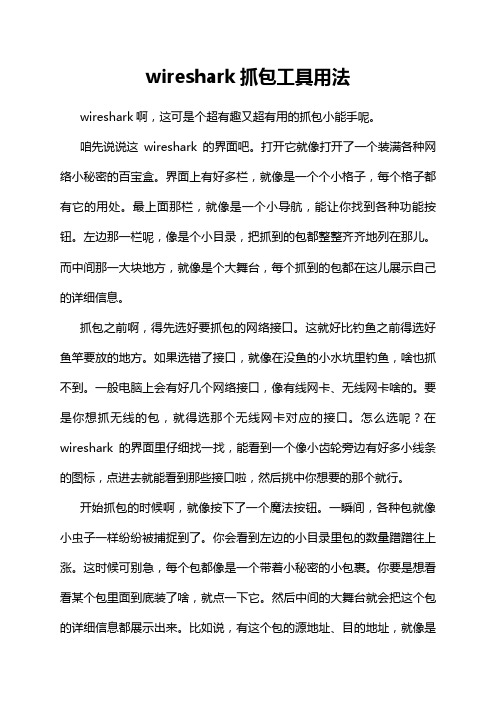
wireshark抓包工具用法wireshark啊,这可是个超有趣又超有用的抓包小能手呢。
咱先说说这wireshark的界面吧。
打开它就像打开了一个装满各种网络小秘密的百宝盒。
界面上有好多栏,就像是一个个小格子,每个格子都有它的用处。
最上面那栏,就像是一个小导航,能让你找到各种功能按钮。
左边那一栏呢,像是个小目录,把抓到的包都整整齐齐地列在那儿。
而中间那一大块地方,就像是个大舞台,每个抓到的包都在这儿展示自己的详细信息。
抓包之前啊,得先选好要抓包的网络接口。
这就好比钓鱼之前得选好鱼竿要放的地方。
如果选错了接口,就像在没鱼的小水坑里钓鱼,啥也抓不到。
一般电脑上会有好几个网络接口,像有线网卡、无线网卡啥的。
要是你想抓无线的包,就得选那个无线网卡对应的接口。
怎么选呢?在wireshark的界面里仔细找一找,能看到一个像小齿轮旁边有好多小线条的图标,点进去就能看到那些接口啦,然后挑中你想要的那个就行。
开始抓包的时候啊,就像按下了一个魔法按钮。
一瞬间,各种包就像小虫子一样纷纷被捕捉到了。
你会看到左边的小目录里包的数量蹭蹭往上涨。
这时候可别急,每个包都像是一个带着小秘密的小包裹。
你要是想看看某个包里面到底装了啥,就点一下它。
然后中间的大舞台就会把这个包的详细信息都展示出来。
比如说,有这个包的源地址、目的地址,就像是写信的时候的寄信人和收信人地址一样。
还有这个包的协议类型,是TCP 呢还是UDP,这就好比是信件是用挂号信的方式寄的(TCP比较可靠),还是像明信片一样随便寄寄(UDP速度快但不太可靠)。
要是你想找特定类型的包,这也不难。
wireshark有个很厉害的小功能,就像一个小筛子一样。
比如说你只想看HTTP协议的包,因为你想知道网页之间是怎么传递信息的。
那你就可以在上面的搜索栏里输入“HTTP”,然后神奇的事情就发生了,那些不是HTTP协议的包就像小沙子一样被筛掉了,只剩下HTTP协议的包展现在你眼前。
实训三 利用WireShark分析FTP包

实训三利用WireShark分析FTP包一、实训目的1.用Wireshark 捕获和分析FTP 通信数据。
2.了解主动模式与被动模式FTP的工作过程。
二、实训设备1.接入Internet的计算机主机;2.FTP server;3.抓包工具WireShark。
三、实训内容1. 关于FTP协议FTP 的主要功能如下:•提供文件的共享(计算机程序 / 数据);•支持间接使用远程计算机;•使用户不因各类主机文件存储器系统的差异而受影响;•可靠且有效的传输数据。
FTP服务器可以直接被终端用户使用,也可以使用FTP客户端程序访问。
大多数 FTP 控制帧是简单的 ASCII 文本,可以分为 FTP 命令或 FTP 消息。
FTP命令可在FTP命令模式下用“?”或“help”进行学习,FTP消息是对FTP 命令的响应,它由带有解释文本的应答代码构成。
2.安装FTP服务器及Telnet服务器与客户端开始→控制面板→程序或功能:“打开或关闭Windows功能”→打开“Internet信息服务”-选中“FTP服务器”→选中“Telnet客户端”“Telnet服务器”步骤1:打开记事本,新建文件,内容任意,保存文件在“c:\inetpub\ftproot\本人学号”目录下,命名为“abc.txt”步骤2:验证FTP服务器。
启动Web浏览器或资源管理器,地址栏输入ftp://合作同学的IP,以验证FTP服务器是否正常运行。
3. 使用FTP传输文件并捕获与分析数据包步骤1:打开Wireshark,开始捕获。
步骤2:采用命令行连接合作同学的FTP服务器,启动本主机命令行FTP 客户端。
1. 单击开始> 运行,然后键入“cmd”并单击确定。
2. 使用Windows FTP 客户端实用程序启动主机计算机与FTP 服务器的FTP 会话,命令如下:ftp 合作同学的IP。
要进行身份验证,请使用anonymous 为用户ID。
在响应口令提示时,按<ENTER>。
实验二 WireShark(Ethereal)抓包实验

WireShark的安装很简单,安装 过程中会提示安装WinPcap,一切 都按默认设置即可。
10
10
(二)捕获数据包的一般操作
步骤 01 启动Wireshark,显示图2-1所示的主界面。
图2-1 启动Wireshark
11
11
(二)捕获数据包的一般操作
步骤 02
首先设置捕获参数。选择“Capture”(捕获)菜单中的“Options”(选项)命令,打开“Capture Option”(捕获选项)对话框。“Capture Option”对话框显示了多项设置和过滤器,用于确定捕获的数 据通信类型及数量等,如图2-2所示。
即“途经”该网卡但不发往该计算机的数据包)。
13
13
(二)捕获数据包的一般操作
步骤 05 步骤 06
“Capture”设置区的“Capture Filter”栏用来设置是抓包过虑,除非需要过虑特定的数据包,否则一 般情况下可以保持默认设置,即留空。 单击“Start”(开始)按钮即可开始数据包捕获。图2-3所示为开启捕获后的Wireshark的主显示窗 口,主要有五个组Байду номын сангаас部分。
与上一次显示 帧的时间间隔
帧号为6 捕获长度为74字节
与上一次被捕获帧的时间间隔
与参考帧或第1帧的时间间隔 帧长为74字节 帧不会被忽略
帧没有被标记
图2-7 物理层数据帧概况
帧内封装的协 议层次结构 被着色字符串为icmp, icmpv6
19
被着色规则名 称为ICMP
19
(三)ping PDU数据的捕获和分析
菜单和工具命令 协议筛选 数据包列表
数据包首部明细 数据包内容
14 图2-3 开启捕获后的主显示窗口
wireshark抓包教程

wireshark抓包教程Wireshark 抓包教程:1. 下载安装 Wireshark:从官方网站下载最新版本的 Wireshark 并安装在您的计算机上。
2. 启动 Wireshark:打开 Wireshark 软件,您将看到一个主界面。
3. 选择网络接口:在 Wireshark 左上角的"捕获选项"中,选择要抓取数据包的网络接口。
如果您使用有线连接,选择相应的以太网接口;如果您使用无线网络,选择无线网卡接口。
4. 开始捕获数据包:点击"开始"按钮来开始捕获数据包。
Wireshark 将开始监听选定的网络接口上的数据传输。
5. 分析捕获的数据包:在捕获数据包的过程中,Wireshark 将显示捕获的数据包详细信息。
您可以使用过滤器来筛选显示特定协议的数据包。
6. 分析数据包内容:双击某个数据包,Wireshark 将显示详细的包内容,包括源地址、目的地址、协议类型等信息。
您还可以查看数据包的各个字段。
7. 导出数据包:如果您需要将捕获的数据包保存到本地供后续分析或分享,可以使用"文件"菜单中的"导出"选项。
8. 终止捕获数据包:点击"停止"按钮来终止捕获数据包。
停止捕获后,Wireshark 将显示捕获过程的统计信息,如捕获的数据包数量、捕获的数据包大小等。
9. 清除捕获数据包:在捕获数据包后,如果您想清空捕获的数据包列表,可以选择"捕获"菜单中的"清除列表"。
以上就是使用 Wireshark 进行抓包的基本教程。
通过分析捕获的数据包,您可以深入了解网络通信过程,并解决网络故障或安全问题。
实验八 使用Wireshark分析FTP协议

实验八使用Wireshark分析FTP协议一、实验目的分析FTP协议二、实验环境与因特网连接的计算机,操作系统为Windows,安装有Wireshark、IE等软件。
三、实验步骤HTTP和FTP都可以用来通过网络传输对象和文件,但它们的工作方式截然不同。
HTTP侧重于传送立即浏览的文件或供暂时高速缓存于客户端的文件。
HTTP还侧重于表达那些包含了用于规定文件格式的首部信息,以便让浏览器能正确解释内容。
而FTP却更侧重于专门进行数据传输,让用户自己去决定文件在本机上的存储时间和如何处理数据。
FTP是一种有状态的协议。
FTP客户端与服务器建立一个持续的会话,并通过这个会话发送多个请求。
启动会话要输入用户名和密码,然而许多FTP服务器允许公开访问,即客户端可以使用匿名登录(anonymous)及随意设置的密码连接。
一旦建立连接,对FTP会话的操作类似命令行下的操作,用户在提示符下操作,并能浏览一些文件和目录。
用户在浏览目录时,FTP服务器保持对用户目录位置的跟踪。
用户还可以请求从服务器获取文件或向服务器存储文件,对这些请求的解释与当前工作的目录有关。
FTP总是为正在进行的控制通道维持一个TCP连接,然后建立一个独立的用于数据传输的TCP连接。
控制通道通常建立在从客户端到FTP服务器端口21的连接,它用于描述每一个使用中的数据通道的属性,包括客户端或服务器是否启动传输,以及用什么IP地址和端口连接。
用RFC-Editor搜索功能找到定义FTP协议的RFC文档。
搜索结果表明该RFC文档在URL ftp:///in-notes/rfc 959.txt 找到。
如果你在浏览器窗口中输入以ftp://开头的URL,那么它将作为FTP客户端来获取想要的文件。
1、俘获FTP分组(1)启动Wireshark嗅探器。
(2)使用FTP工具或浏览器进入:ftp://202.120.222.71(3)在停止分组俘获。
如图8.1所示:图8.1 俘获的FTP分组2、查看FTP控制通道(1)本地客户端首先为控制通道初始化了一个到服务器上FTP端口(端口21)的TCP连接。
wireshark怎么抓包wireshark抓包详细图文教程
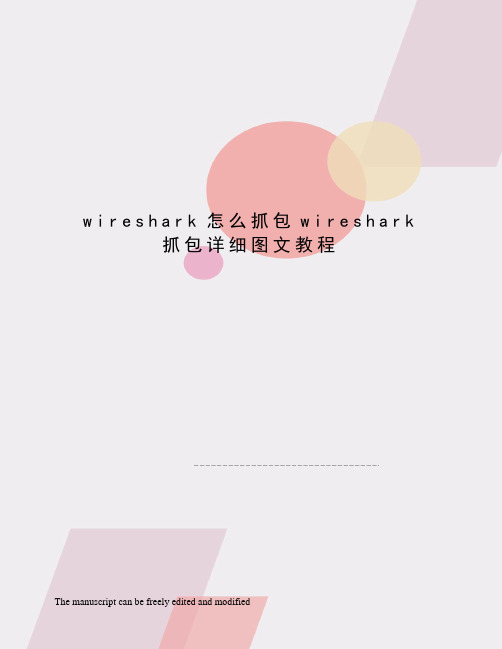
w i r e s h a r k怎么抓包w i r e s h a r k抓包详细图文教程The manuscript can be freely edited and modifiedwireshark是非常流行的网络封包分析软件;功能十分强大..可以截取各种网络封包;显示网络封包的详细信息..使用wireshark的人必须了解网络协议;否则就看不懂wireshark了..为了安全考虑;wireshark只能查看封包;而不能修改封包的内容;或者发送封包..wireshark能获取HTTP;也能获取HTTPS;但是不能解密HTTPS;所以wireshark看不懂HTTPS中的内容;总结;如果是处理HTTP;HTTPS还是用Fiddler;其他协议比如TCP;UDP就用wireshark.wireshark开始抓包开始界面wireshark是捕获机器上的某一块网卡的网络包;当你的机器上有多块网卡的时候;你需要选择一个网卡..点击Caputre->Interfaces..出现下面对话框;选择正确的网卡..然后点击"Start"按钮;开始抓包Wireshark窗口介绍WireShark主要分为这几个界面1.DisplayFilter显示过滤器; 用于过滤2.PacketListPane封包列表;显示捕获到的封包;有源地址和目标地址;端口号..颜色不同;代表3.PacketDetailsPane封包详细信息;显示封包中的字段4.DissectorPane16进制数据5.Miscellanous地址栏;杂项使用过滤是非常重要的;初学者使用wireshark时;将会得到大量的冗余信息;在几千甚至几万条记录中;以至于很难找到自己需要的部分..搞得晕头转向..过滤器会帮助我们在大量的数据中迅速找到我们需要的信息..过滤器有两种;一种是显示过滤器;就是主界面上那个;用来在捕获的记录中找到所需要的记录一种是捕获过滤器;用来过滤捕获的封包;以免捕获太多的记录..在Capture->CaptureFilters中设置保存过滤在Filter栏上;填好Filter的表达式后;点击Save按钮;取个名字..比如"Filter102";Filter栏上就多了个"Filter102"的按钮..过滤表达式的规则表达式规则1.协议过滤比如TCP;只显示TCP协议..2.IP过滤3.端口过滤tcp.port==80; 端口为80的tcp.srcport==80; 只显示TCP协议的愿端口为80的..4.Http模式过滤5.逻辑运算符为AND/OR常用的过滤表达式TCP包的具体内容从下图可以看到wireshark捕获到的TCP包中的每个字段..看到这;基本上对wireshak有了初步了解;现在我们看一个TCP三次握手的实例三次握手过程为这图我都看过很多遍了;这次我们用wireshark实际分析下三次握手的过程..在wireshark中输入http过滤;然后选中GET/tankxiaoHTTP/1.1的那条记录;右键然后点击"FollowTCPStream";这样做的目的是为了得到与浏览器打开网站相关的数据包;将得到如下图图中可以看到wireshark截获到了三次握手的三个数据包..第四个包才是HTTP的;这说明HTTP的确是使用TCP建立连接的..第一次握手数据包客户端发送一个TCP;标志位为SYN;序列号为0;代表客户端请求建立连接..如下图第二次握手的数据包服务器发回确认包;标志位为SYN;ACK.将确认序号AcknowledgementNumber设置为客户的ISN加1以.即0+1=1;如下图第三次握手的数据包客户端再次发送确认包ACKSYN标志位为0;ACK标志位为1.并且把服务器发来ACK的序号字段+1;放在确定字段中发送给对方.并且在数据段放写ISN的+1;如下图:就这样通过了TCP三次握手;建立了连接。
wireshark获取ftp信息

使用Wireshark获取ftp用户名和密码缘由:说一千道一万,不如踏实走一遭,哈哈,准备动手吧。
(1)学习Wireshark,解决实际问题(2)便于环境构建:可采用虚拟机构建测试环境(3)ftp是使用的明文传输,方便理解环境准备:学技术需要多尝试,安全意识要强烈,不要莽撞,安全起见,自己动手搭建个测试环境,无忧无虑,丰衣足食,想动手了吧,说干就干,3件事:(1)FTP服务器构建:一种可以采用IIS构建,另一种可以使用Serv-U服务器(2)客户机:虚拟机或真实机(3)保证服务器与客户机之间能够连通,客户机上可以使用ftp访问服务器目的:不为别的,就为了测试下我会不会用Wireshark,使用Wireshark获取FTP用户名和密码,证明我也具备基本安全常识。
操作过程:蜗牛也好,爬虫也罢,能够动手迈出第一步,就是胜利。
1.安装并启动wireshark,选择“抓包”-->“网卡接口”菜单命令,出现如图1所示的网卡信息,选择需要抓取包的网卡。
图1分析数据包分为3个步骤:选择数据包、分析协议、分析数据包内容,以获取Icmp包为例说明。
(1)抓取数据包过滤设置。
如图2所示,在抓包过滤的方框中写上过滤条件。
如抓取Icmp包则写上Icmp协议。
图2(2)选择数据包在Wireshark过滤规则中选择Icmp协议;单击开始抓包。
打开DOS提示符对话框,对目标计算机进行ping(Icmp包)操作;然后Wireshark中单击停止抓包,选择合适数据包,如图2所示,对应ping命令的4条反馈信息。
图2过滤器中设置ARP,获取ARP的信息如下图所示。
(3)分析数据包,了解数据包结构。
如图3所示,在协议分析窗口中直接获取的信息是帧头、ip包、tcp头和应用层协议中的内容,如:Mac地址、ip地址、端口号等。
图32.构建FTP服务器和客户端,保证两台计算机连接畅通(如果不会,请查看FTP服务器构建篇)3. 登录FTP服务器(1)打开wireshark,开始抓包(2)登录FTP服务器,操作如图4所示。
wireshark使用教程怎么抓包
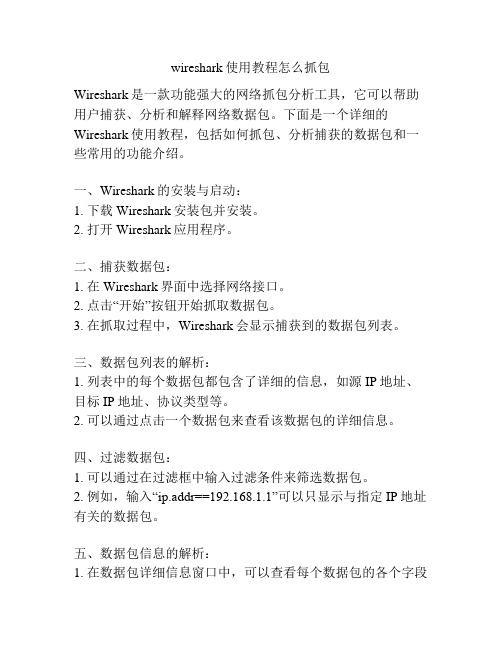
wireshark使用教程怎么抓包Wireshark是一款功能强大的网络抓包分析工具,它可以帮助用户捕获、分析和解释网络数据包。
下面是一个详细的Wireshark使用教程,包括如何抓包、分析捕获的数据包和一些常用的功能介绍。
一、Wireshark的安装与启动:1. 下载Wireshark安装包并安装。
2. 打开Wireshark应用程序。
二、捕获数据包:1. 在Wireshark界面中选择网络接口。
2. 点击“开始”按钮开始抓取数据包。
3. 在抓取过程中,Wireshark会显示捕获到的数据包列表。
三、数据包列表的解析:1. 列表中的每个数据包都包含了详细的信息,如源IP地址、目标IP地址、协议类型等。
2. 可以通过点击一个数据包来查看该数据包的详细信息。
四、过滤数据包:1. 可以通过在过滤框中输入过滤条件来筛选数据包。
2. 例如,输入“ip.addr==192.168.1.1”可以只显示与指定IP地址有关的数据包。
五、数据包信息的解析:1. 在数据包详细信息窗口中,可以查看每个数据包的各个字段的值。
2. 可以展开各个协议的字段,以查看更详细的信息。
六、统计功能的使用:1. Wireshark提供了各种统计功能,可以帮助用户分析捕获到的数据包。
2. 可以使用统计菜单中的功能,如协议统计、I/O图表等。
七、导出数据包:1. 可以将捕获到的数据包导出为不同的格式,如文本文件、CSV文件等。
2. 可以通过点击“文件”菜单中的“导出数据包”来进行导出操作。
八、详细配置:1. 通过点击“编辑”菜单中的“首选项”来进行详细配置。
2. 可以设置抓包过滤器、协议偏好等。
九、使用过滤器:1. 可以使用Wireshark提供的过滤器来查找特定类型的数据包。
2. 例如,可以使用“http”过滤器来查找HTTP协议相关的数据包。
十、常用捕包场景:1. 捕获HTTP请求与响应。
2. 捕获TCP/IP连接的建立与断开。
3. 捕获DNS查询与响应。
wireshark抓包工具的工作原理,特点和应用场合

wireshark抓包工具的工作原理,特点和应用场合Wireshark是一款开源的网络抓包工具,它能够捕获和分析网络数据包。
它的工作原理是通过在计算机上创建一个网络接口,监听网络上的数据流量,并将捕获到的数据包进行解析和展示。
具体来说,Wireshark使用计算机网卡的混杂模式(Promiscuous Mode)来监听网络流量。
在混杂模式下,网卡会接收并处理经过它的所有数据包,而不仅仅是目标地址是本机的数据包。
这使得Wireshark 可以捕获到整个网络中的数据包,包括发送给其他设备的数据以及广播和多播数据。
Wireshark的特点如下:1. 多平台支持:Wireshark可在多种操作系统上运行,包括Windows、Linux和macOS,因此它适用于不同的操作环境。
2. 强大的分析功能:Wireshark提供了丰富的分析工具,可以对捕获到的数据包进行深入分析,包括对协议头部信息的解析、流量统计和过滤等。
3. 支持多种协议:Wireshark支持多种常见的网络协议分析,如TCP/IP、HTTP、DNS、FTP等,使得它可以用于不同类型的网络应用场景。
4. 用户友好的界面:Wireshark具有直观的图形用户界面,使得用户可以方便地查看和分析捕获到的数据包。
5. 开放源代码:Wireshark是一个开源项目,这意味着任何人都可以查看和修改它的源代码,从而实现自定义功能和扩展。
Wireshark的应用场合主要包括以下几个方面:1. 网络故障排查:Wireshark可以帮助网络管理员识别和解决网络故障,通过分析数据包可以找到网络中的问题,如延迟、丢包、协议错误等。
2. 安全分析和调试:Wireshark可以检测和分析网络中的恶意活动,如入侵和攻击行为。
同时,它还可以用于调试网络应用程序和协议的开发过程。
3. 网络性能优化:Wireshark可以分析网络流量,帮助优化网络性能。
通过识别瓶颈和优化网络配置,可以提高网络的吞吐量和响应时间。
wireshake用法
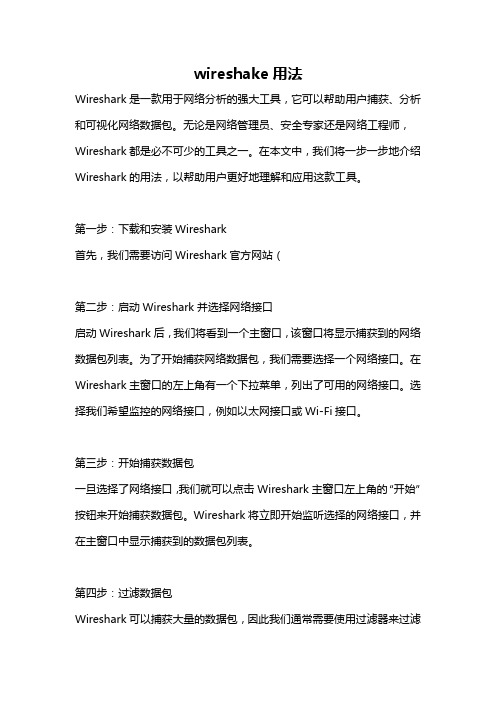
wireshake用法Wireshark是一款用于网络分析的强大工具,它可以帮助用户捕获、分析和可视化网络数据包。
无论是网络管理员、安全专家还是网络工程师,Wireshark都是必不可少的工具之一。
在本文中,我们将一步一步地介绍Wireshark的用法,以帮助用户更好地理解和应用这款工具。
第一步:下载和安装Wireshark首先,我们需要访问Wireshark官方网站(第二步:启动Wireshark并选择网络接口启动Wireshark后,我们将看到一个主窗口,该窗口将显示捕获到的网络数据包列表。
为了开始捕获网络数据包,我们需要选择一个网络接口。
在Wireshark主窗口的左上角有一个下拉菜单,列出了可用的网络接口。
选择我们希望监控的网络接口,例如以太网接口或Wi-Fi接口。
第三步:开始捕获数据包一旦选择了网络接口,我们就可以点击Wireshark主窗口左上角的“开始”按钮来开始捕获数据包。
Wireshark将立即开始监听选择的网络接口,并在主窗口中显示捕获到的数据包列表。
第四步:过滤数据包Wireshark可以捕获大量的数据包,因此我们通常需要使用过滤器来过滤我们感兴趣的数据包。
在Wireshark主窗口的顶部有一个过滤器栏,我们可以在该栏中输入过滤条件。
过滤条件可以基于协议、源或目标IP地址、端口号等。
通过使用过滤器,我们可以只查看特定类型的数据包,从而简化分析过程。
第五步:分析数据包一旦我们捕获到所需的数据包,并通过过滤器筛选出感兴趣的数据包,我们就可以对这些数据包进行详细分析了。
Wireshark提供了许多工具和功能,帮助我们深入分析数据包。
我们可以查看数据包的详细信息,包括源和目标IP地址、端口、协议类型等。
还可以查看数据包的负载内容,了解数据包中所传输的实际数据。
此外,Wireshark还提供了统计功能,帮助我们分析网络流量、带宽利用率、协议使用情况等。
可以生成图表、图形和报告,以可视化的方式展示分析结果,更加直观和易于理解。
wireshark怎么抓包wireshark抓包详细图文教程
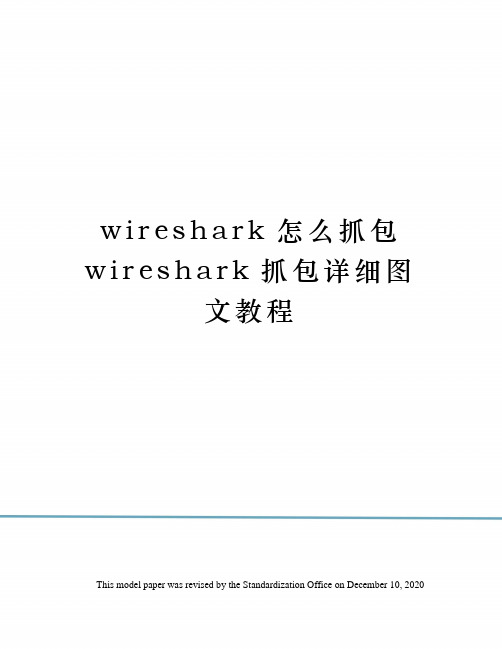
w i r e s h a r k怎么抓包w i r e s h a r k抓包详细图文教程This model paper was revised by the Standardization Office on December 10, 2020wireshark怎么抓包、wireshark抓包详细图文教程wireshark是非常流行的网络封包分析软件,功能十分强大。
可以截取各种网络封包,显示网络封包的详细信息。
使用wireshark的人必须了解网络协议,否则就看不懂wireshark了。
为了安全考虑,wireshark只能查看封包,而不能修改封包的内容,或者发送封包。
wireshark能获取HTTP,也能获取HTTPS,但是不能解密HTTPS,所以wireshark看不懂HTTPS中的内容,总结,如果是处理HTTP,HTTPS 还是用Fiddler,其他协议比如TCP,UDP 就用wireshark.wireshark 开始抓包开始界面wireshark是捕获机器上的某一块网卡的网络包,当你的机器上有多块网卡的时候,你需要选择一个网卡。
点击Caputre->Interfaces.. 出现下面对话框,选择正确的网卡。
然后点击"Start"按钮, 开始抓包Wireshark 窗口介绍WireShark 主要分为这几个界面1. Display Filter(显示过滤器),用于过滤2. Packet List Pane(封包列表),显示捕获到的封包,有源地址和目标地址,端口号。
颜色不同,代表3. Packet Details Pane(封包详细信息), 显示封包中的字段4. Dissector Pane(16进制数据)5. Miscellanous(地址栏,杂项)使用过滤是非常重要的,初学者使用wireshark时,将会得到大量的冗余信息,在几千甚至几万条记录中,以至于很难找到自己需要的部分。
wireshark的用法
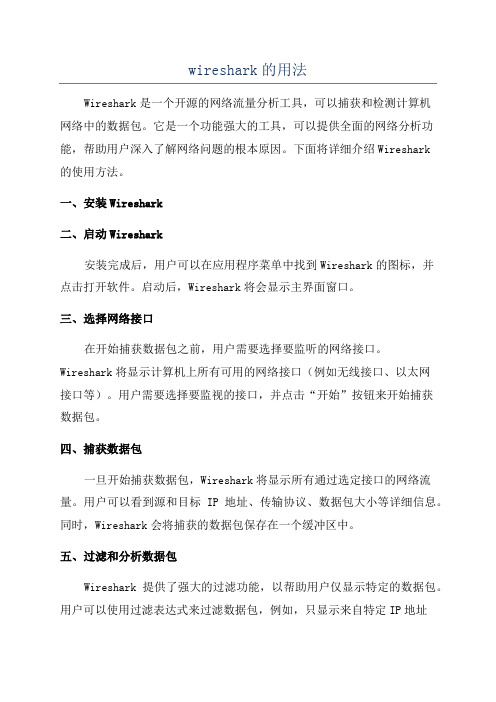
wireshark的用法Wireshark是一个开源的网络流量分析工具,可以捕获和检测计算机网络中的数据包。
它是一个功能强大的工具,可以提供全面的网络分析功能,帮助用户深入了解网络问题的根本原因。
下面将详细介绍Wireshark的使用方法。
一、安装Wireshark二、启动Wireshark安装完成后,用户可以在应用程序菜单中找到Wireshark的图标,并点击打开软件。
启动后,Wireshark将会显示主界面窗口。
三、选择网络接口在开始捕获数据包之前,用户需要选择要监听的网络接口。
Wireshark将显示计算机上所有可用的网络接口(例如无线接口、以太网接口等)。
用户需要选择要监视的接口,并点击“开始”按钮来开始捕获数据包。
四、捕获数据包一旦开始捕获数据包,Wireshark将显示所有通过选定接口的网络流量。
用户可以看到源和目标IP地址、传输协议、数据包大小等详细信息。
同时,Wireshark会将捕获的数据包保存在一个缓冲区中。
五、过滤和分析数据包Wireshark提供了强大的过滤功能,以帮助用户仅显示特定的数据包。
用户可以使用过滤表达式来过滤数据包,例如,只显示来自特定IP地址的数据包或特定端口号的数据包。
用户可以在过滤器文本框中输入表达式,并按下回车键应用过滤器。
六、解析和重组数据包Wireshark可以解析和重组数据包,以显示它们的不同层次的信息。
用户可以展开每个数据包,以查看包含的以太网首部、IP首部、传输层协议首部等。
这将有助于用户深入了解数据包的内容,以便更好地分析网络问题。
七、统计和图形化工具Wireshark提供了各种统计和图形化工具,以帮助用户分析网络流量。
用户可以使用Wireshark来生成报告,显示各种统计信息,如流量分布、协议使用情况、数据包长度分布等。
此外,Wireshark还提供了用于以下目的的图形化工具:流量图、I/O图、端点图和网络仪表盘。
八、图形用户界面和命令行界面Wireshark提供了图形用户界面(GUI)和命令行界面(CLI)两种方式。
Wireshark网络抓包与分析手册
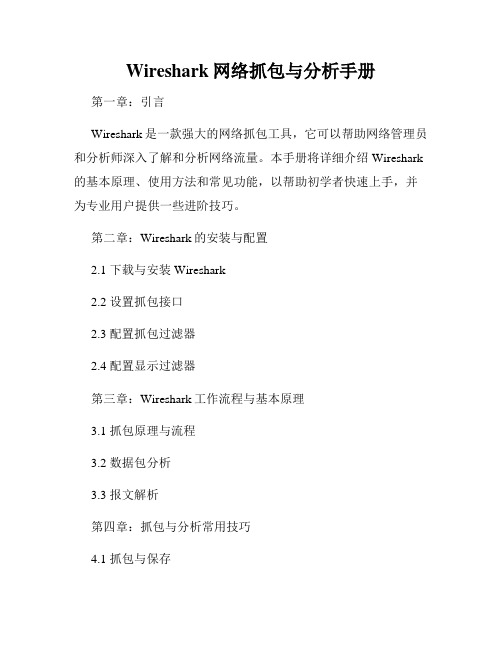
Wireshark网络抓包与分析手册第一章:引言Wireshark是一款强大的网络抓包工具,它可以帮助网络管理员和分析师深入了解和分析网络流量。
本手册将详细介绍Wireshark 的基本原理、使用方法和常见功能,以帮助初学者快速上手,并为专业用户提供一些进阶技巧。
第二章:Wireshark的安装与配置2.1 下载与安装Wireshark2.2 设置抓包接口2.3 配置抓包过滤器2.4 配置显示过滤器第三章:Wireshark工作流程与基本原理3.1 抓包原理与流程3.2 数据包分析3.3 报文解析第四章:抓包与分析常用技巧4.1 抓包与保存4.2 实时捕获与停止捕获4.3 导入与导出数据4.4 分组展示与隐藏4.5 过滤与搜索数据包4.6 统计与图形分析第五章:网络协议分析与故障排查5.1 TCP/IP协议分析5.2 HTTP协议分析5.3 DNS协议分析5.4 ICMP协议分析5.5 ARP协议分析5.6 VLAN与VLAN跳跃5.7 网络故障排查技巧第六章:流量分析与安全性检测6.1 流量分析方法与技巧6.2 检测网络攻击6.3 检测网络异常流量6.4 识别网络安全漏洞6.5 防御与应对策略第七章:Wireshark高级功能与扩展7.1 使用过滤器与表达式7.2 自定义显示列与颜色7.3 自定义协议解析器7.4 使用统计插件与扩展7.5 自动化与脚本扩展第八章:案例分析与实战应用8.1 企业内部网络问题排查8.2 网络性能优化分析8.3 网络流量监测与分析8.4 恶意软件分析与检测8.5 无线网络抓包与分析第九章:附录9.1 Wireshark常用命令与快捷键9.2 Wireshark配置文件说明9.3 Wireshark故障排除与常见问题解决通过本手册的学习,读者将能够掌握Wireshark的使用技巧,能够熟练进行网络抓包和数据包分析。
同时,读者还将学会如何利用Wireshark进行网络故障排查、安全性检测和流量分析等专业应用。
wireshark使用教程及协议分析报告
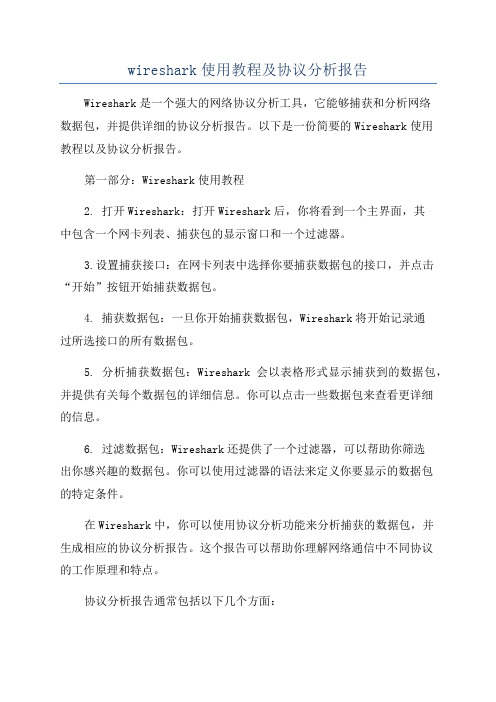
wireshark使用教程及协议分析报告Wireshark是一个强大的网络协议分析工具,它能够捕获和分析网络数据包,并提供详细的协议分析报告。
以下是一份简要的Wireshark使用教程以及协议分析报告。
第一部分:Wireshark使用教程2. 打开Wireshark:打开Wireshark后,你将看到一个主界面,其中包含一个网卡列表、捕获包的显示窗口和一个过滤器。
3.设置捕获接口:在网卡列表中选择你要捕获数据包的接口,并点击“开始”按钮开始捕获数据包。
4. 捕获数据包:一旦你开始捕获数据包,Wireshark将开始记录通过所选接口的所有数据包。
5. 分析捕获数据包:Wireshark会以表格形式显示捕获到的数据包,并提供有关每个数据包的详细信息。
你可以点击一些数据包来查看更详细的信息。
6. 过滤数据包:Wireshark还提供了一个过滤器,可以帮助你筛选出你感兴趣的数据包。
你可以使用过滤器的语法来定义你要显示的数据包的特定条件。
在Wireshark中,你可以使用协议分析功能来分析捕获的数据包,并生成相应的协议分析报告。
这个报告可以帮助你理解网络通信中不同协议的工作原理和特点。
协议分析报告通常包括以下几个方面:1. 协议识别:通过Wireshark提供的协议识别功能,你可以查看捕获数据包中使用的不同网络协议,如HTTP、TCP、UDP等。
2. 协议分析:Wireshark提供了强大的协议分析功能,可以帮助你深入了解每个协议的工作原理和特点。
你可以查看每个数据包的详细信息,并观察不同协议之间的交互。
3. 流分析:Wireshark可以对捕获数据包中的流进行分析。
流是一组相关的数据包,通常在网络通信中用于传输特定类型的数据。
通过流分析,你可以确定每种类型的流的特征和规律。
4. 性能分析:Wireshark可以提供有关网络性能的分析报告,包括吞吐量、延迟和丢包率等。
这些分析报告可以帮助你评估网络的性能和优化网络配置。
